在现代社会中手机已经成为了我们生活中不可或缺的一部分,而手机的相机功能更是让我们能够随时随地记录下生活中的点点滴滴。有时候我们拍摄出来的照片并不理想,可能是因为拍摄环境的光线问题,或者是照片的底色与我们预期的效果不符。如何利用手机修改照片的底色呢?本文将为大家介绍几种简单易行的方法,让我们能够轻松地改变照片的底色,让每一张照片都能呈现出完美的效果。
手机拍照后如何修改照片底色
操作方法:
1.想要修改照片底色时打开手机,然后点击“美颜相机”
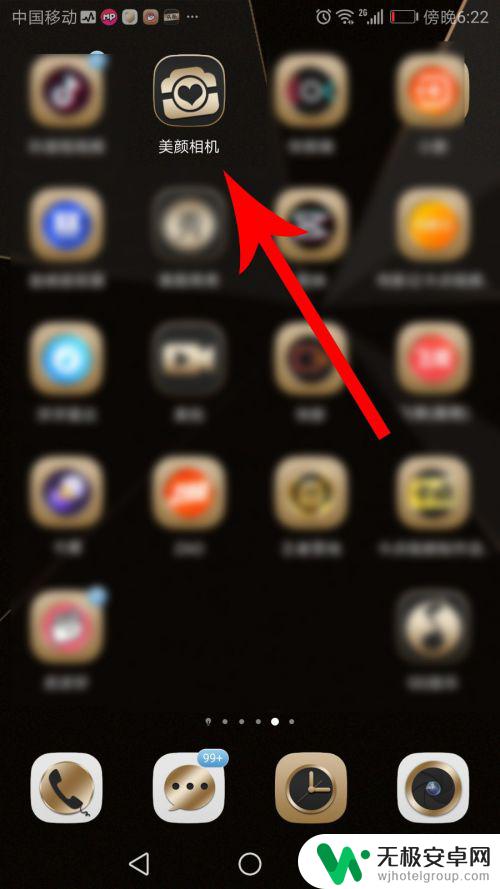
2.打开美颜相机首页,然后向右滑动菜单栏,接着点击“颜究所”
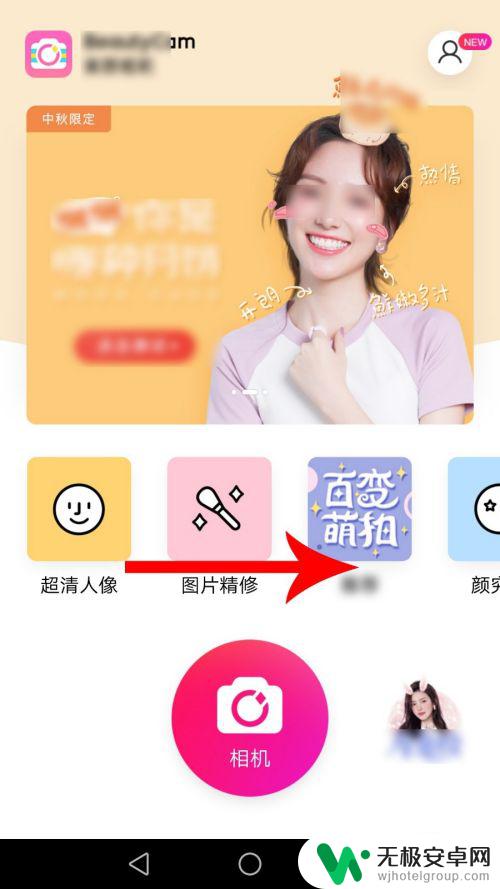
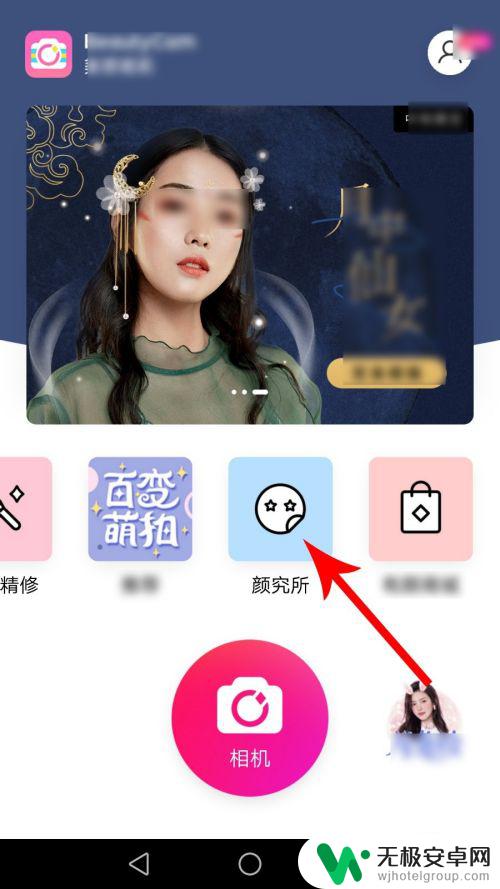
3.打开颜究所界面后向下滑动,然后点击“美老师证件照”
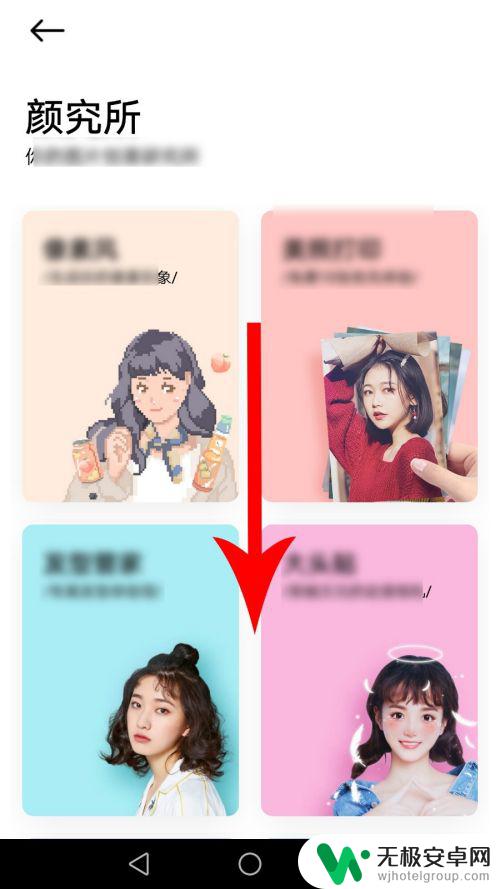
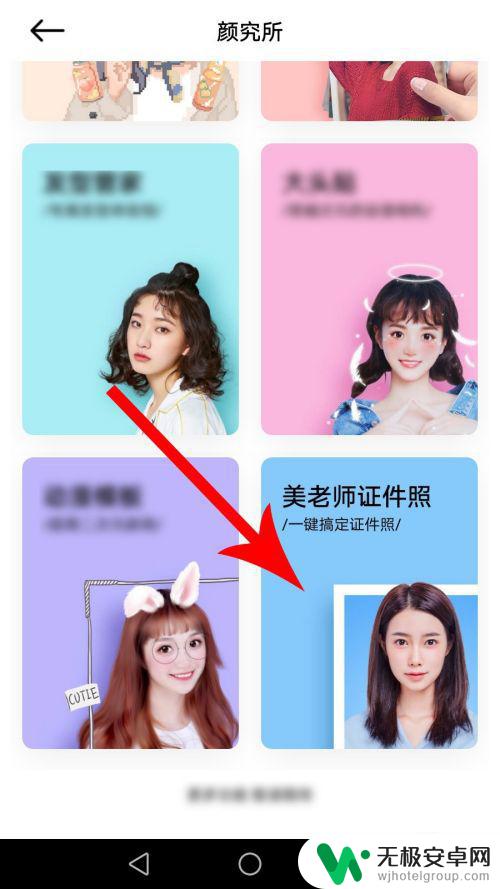
4.点击后,系统会打开底部弹窗,然后点击“拍照”
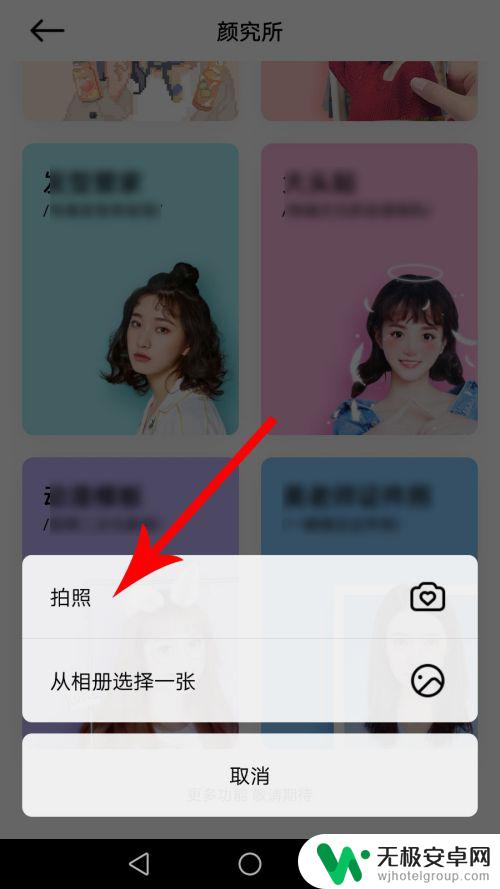
5.打开拍照界面让上半身出现在轮廓线内,然后点击“拍摄”按钮。照片拍摄完毕后点击“√”提交
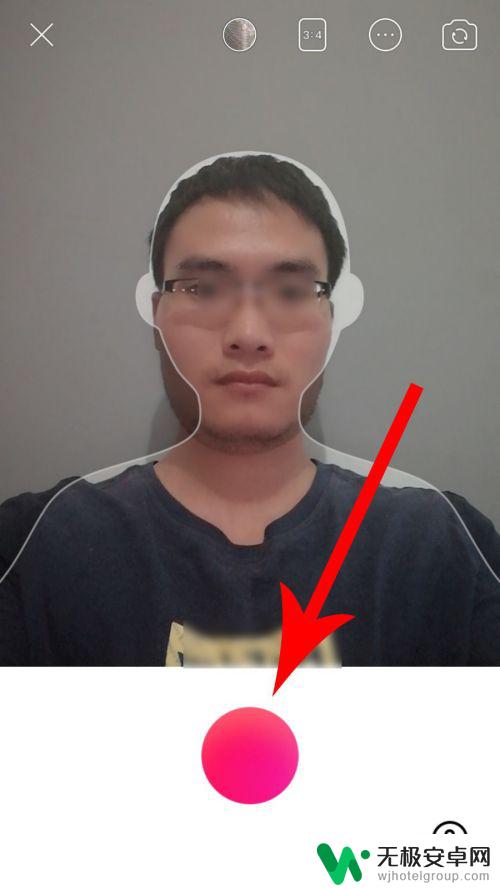

6.打开美老师证件照界面,系统默认设置的照片底色是蓝色。然后点击“红色”,接着点击“保存美照”
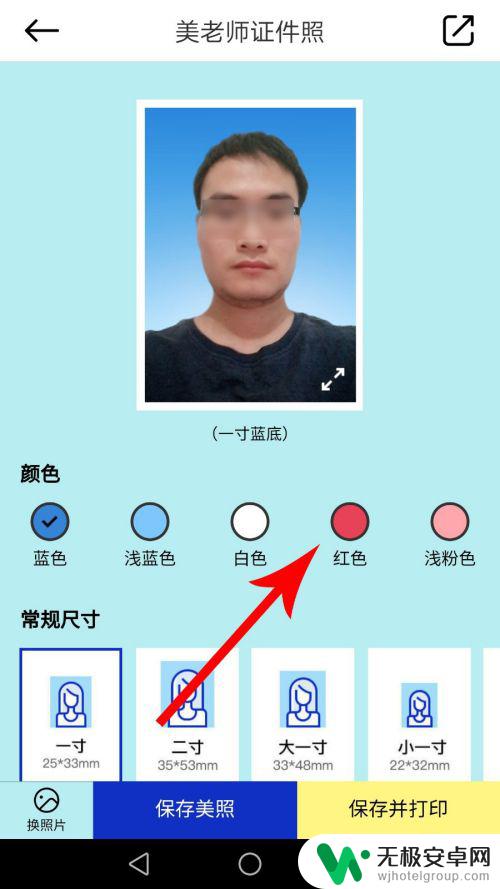
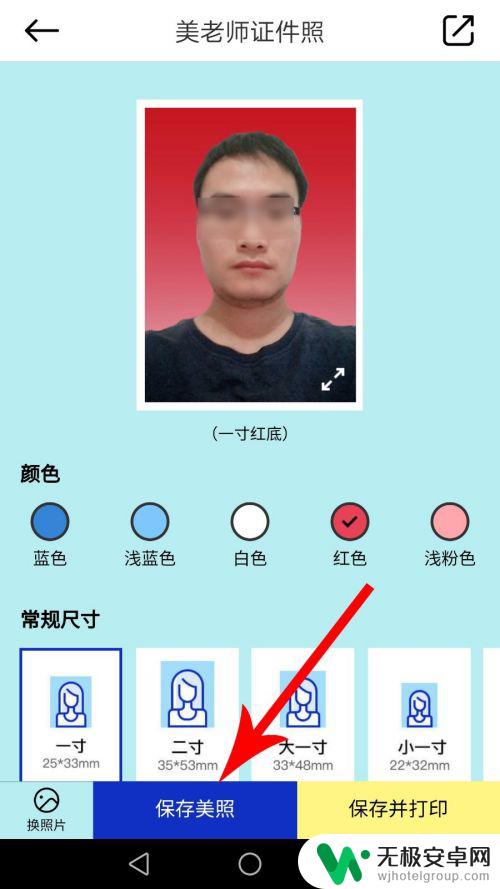
7.打开手机桌面,然后点击“图库”
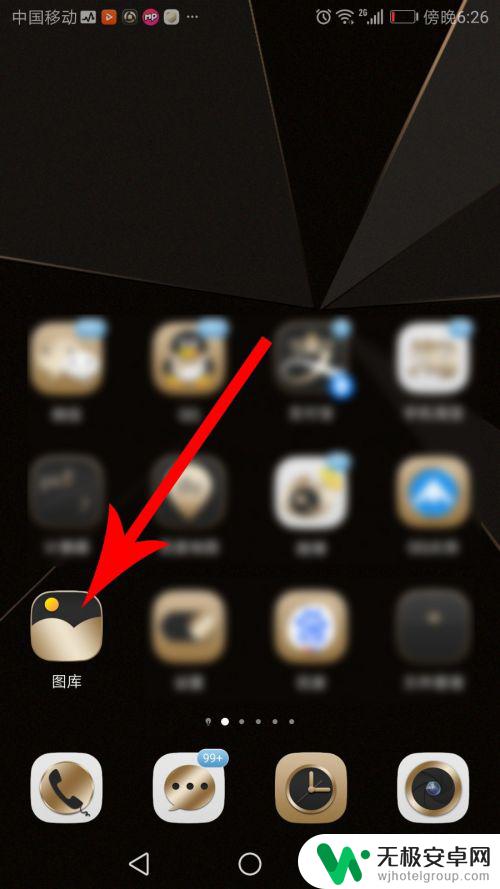
8.打开手机相册后点击“相机”文件夹,然后就可以看到自己的证件照了
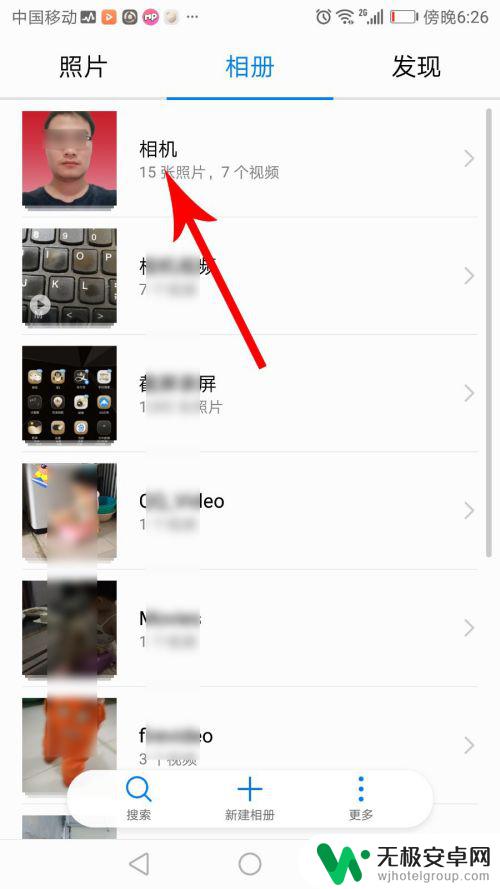
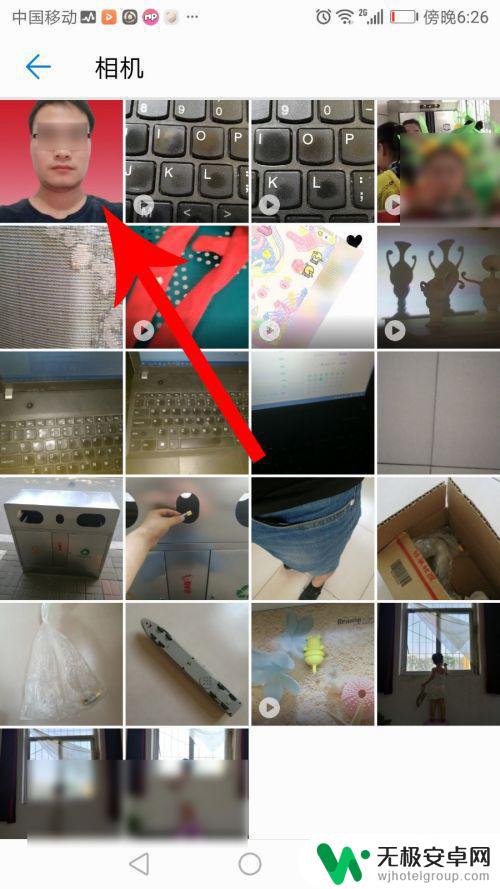
以上就是使用手机照片更改背景色的全部步骤,如果您遇到这种情况,您可以按照以上方法解决,希望这些方法能对大家有所帮助。









